Jak odzyskać dostęp do dysku twardego, naprawić błąd uniemożliwiający otwarcie dysku twardego

W tym artykule pokażemy Ci, jak odzyskać dostęp do dysku twardego w przypadku awarii. Sprawdźmy!
Ramka marginesów w programie Word pozwala nam dokładniej wyrównać marginesy w programie Word, zgodnie z obowiązującymi przepisami. W polu marginesu zostaną wyświetlone przerywane linie tworzące obramowania tekstu programu Word, dzięki czemu podczas edycji dokumentu programu Word można będzie dostosować limity tekstu w obrębie każdego obramowania. Jednak domyślnie ta ramka marginesów programu Word jest wyłączona, co utrudnia dostosowywanie marginesów osobom, które dopiero zaczynają korzystać z programu Word. Ponowne włączenie ramki marginesu w programie Word jest również bardzo proste. Musimy tylko zmienić ustawienia w programie Word. W poniższym artykule dowiesz się, jak wyświetlić ramkę marginesu w programie Word.
1. Pokaż ramkę marginesu Word 2007, 2010, 2016, 2019
W interfejsie programu Word klikamy Plik , a następnie Opcje .
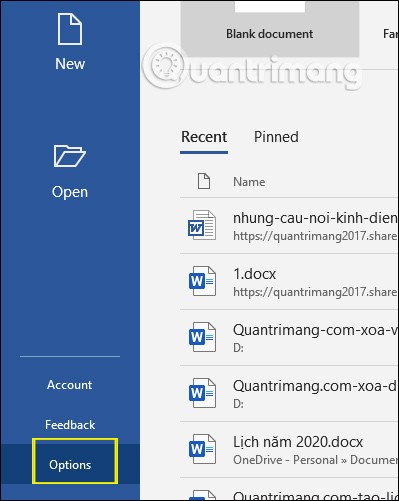
Następnie pojawia się interfejs konfiguracji, klikamy Zaawansowane , a następnie patrzymy w prawo, aby znaleźć opcję Pokaż granice tekstu do zaznaczenia.
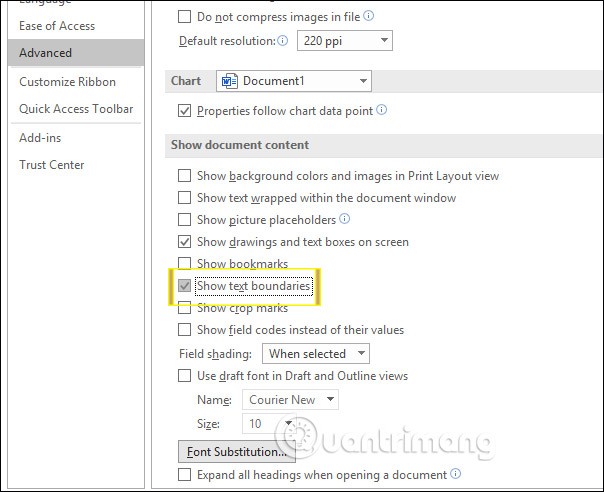
Następnie interfejs programu Word wyświetla ramkę marginesu, jak pokazano poniżej. Podczas wprowadzania treści w dowolnym obszarze automatycznie pojawia się ramka marginesów, która umożliwia dokładniejsze dostosowanie marginesów.
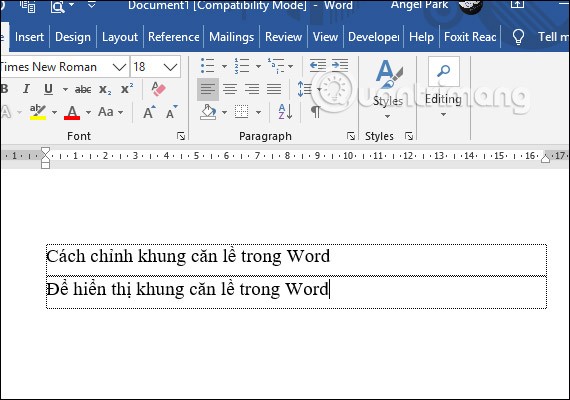
W programie Word 2007 wykonaj te same czynności, kliknij ikonę Office i wybierz Opcje programu Word . Przejdź do interfejsu ustawień, kliknij Zaawansowane, a następnie aktywuj opcję Pokaż granice tekstu .
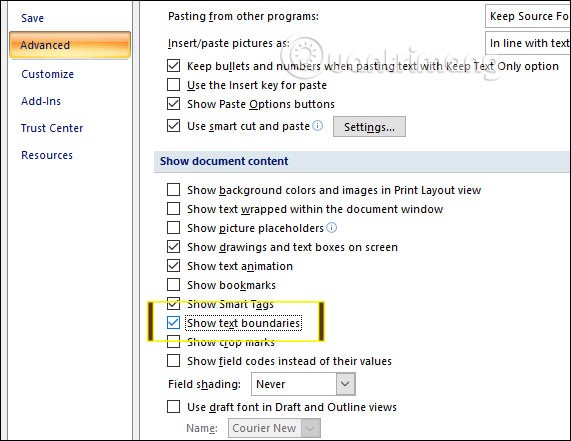
2. Jak wyświetlić ramkę marginesu programu Word 2003
W interfejsie programu Word 2003 klikamy Narzędzia, a następnie wybieramy Opcje .
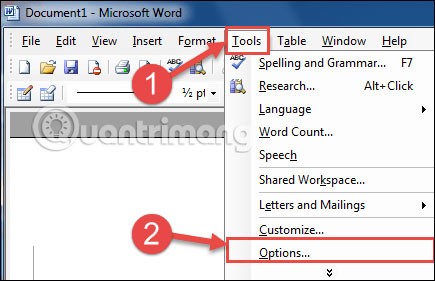
Przejdź do nowego interfejsu, kliknij Widok , a następnie wybierz Granice tekstu , aby aktywować ramkę marginesów w programie Word.
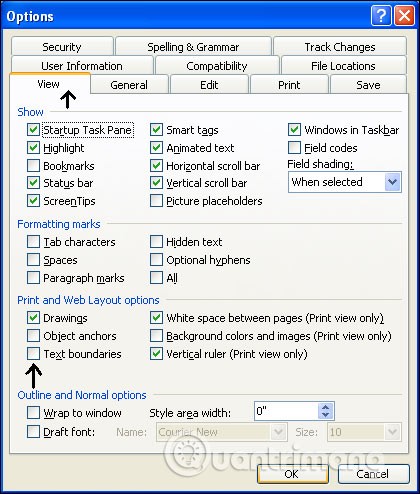
3. Napraw błąd ramki marginesu programu Word wyświetlającej wiele wierszy
Domyślnie po włączeniu ramki wyrównania każdy wiersz będzie wyświetlany po naciśnięciu Enter. Wyświetlane w ten sposób treści będą denerwujące dla użytkowników, gdyż interfejs będzie bardzo mylący i będzie utrudniał edycję i wprowadzanie treści. Aby wyświetlić tylko jedną ramkę marginesu, czyli obramowanie wokół tekstu, wykonaj poniższe czynności.
Krok 1:
Najpierw musisz pobrać plik normal.dotm z poniższego łącza.
https://drive.google.com/file/d/0B2QfUdkE56fzMVdXX1FoWVdSYW8/viewKrok 2:
Następnie użytkownicy klikają poniższy link, aby odnaleźć plik normal.dotm znajdujący się aktualnie w systemie.
C:\Users\user\AppData\Roaming\Microsoft\TemplatesGdy znajdziesz plik normal.dotm , kliknij prawym przyciskiem myszy i wybierz opcję Zmień nazwę, aby zmienić nazwę pliku na dowolną.
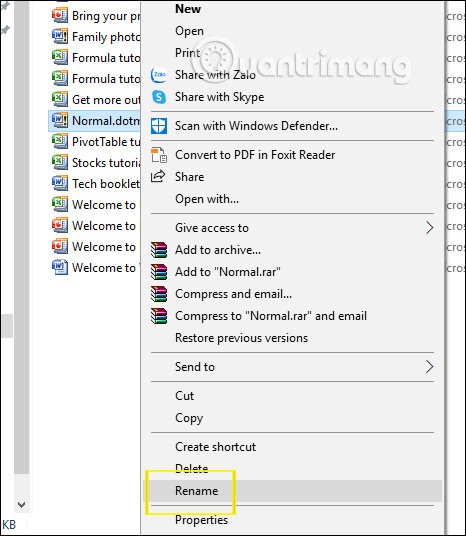
Krok 3:
Następnie należy przenieść nowy plik normal.dotm pobrany w kroku 1 do tego folderu, aby zastąpić stary plik normal.dotm pakietu Office.
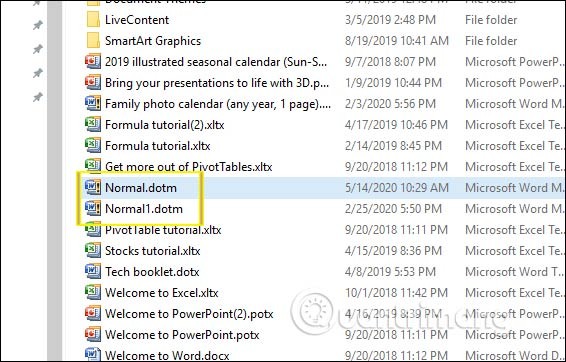
Na koniec wyłącz opcję Obramowania tekstu , wyłącz program Word, a następnie ponownie włącz ramkę marginesów od początku, aby zmiany zostały zastosowane. Wynikowa ramka marginesu wyświetlana jest jak poniżej, nie ma tak wielu wierszy jak poprzednio.

Zobacz także:
W tym artykule pokażemy Ci, jak odzyskać dostęp do dysku twardego w przypadku awarii. Sprawdźmy!
Na pierwszy rzut oka AirPodsy wyglądają jak każde inne prawdziwie bezprzewodowe słuchawki douszne. Ale wszystko się zmieniło, gdy odkryto kilka mało znanych funkcji.
Firma Apple wprowadziła system iOS 26 — dużą aktualizację z zupełnie nową obudową ze szkła matowego, inteligentniejszym interfejsem i udoskonaleniami znanych aplikacji.
Studenci potrzebują konkretnego typu laptopa do nauki. Powinien być nie tylko wystarczająco wydajny, aby dobrze sprawdzać się na wybranym kierunku, ale także kompaktowy i lekki, aby można go było nosić przy sobie przez cały dzień.
Dodanie drukarki do systemu Windows 10 jest proste, choć proces ten w przypadku urządzeń przewodowych będzie się różnić od procesu w przypadku urządzeń bezprzewodowych.
Jak wiadomo, pamięć RAM to bardzo ważny element sprzętowy komputera, który przetwarza dane i jest czynnikiem decydującym o szybkości laptopa lub komputera stacjonarnego. W poniższym artykule WebTech360 przedstawi Ci kilka sposobów sprawdzania błędów pamięci RAM za pomocą oprogramowania w systemie Windows.
Telewizory Smart TV naprawdę podbiły świat. Dzięki tak wielu świetnym funkcjom i możliwościom połączenia z Internetem technologia zmieniła sposób, w jaki oglądamy telewizję.
Lodówki to powszechnie stosowane urządzenia gospodarstwa domowego. Lodówki zazwyczaj mają dwie komory: komora chłodna jest pojemna i posiada światło, które włącza się automatycznie po każdym otwarciu lodówki, natomiast komora zamrażarki jest wąska i nie posiada światła.
Na działanie sieci Wi-Fi wpływa wiele czynników poza routerami, przepustowością i zakłóceniami. Istnieje jednak kilka sprytnych sposobów na usprawnienie działania sieci.
Jeśli chcesz powrócić do stabilnej wersji iOS 16 na swoim telefonie, poniżej znajdziesz podstawowy przewodnik, jak odinstalować iOS 17 i obniżyć wersję iOS 17 do 16.
Jogurt jest wspaniałym produktem spożywczym. Czy warto jeść jogurt codziennie? Jak zmieni się Twoje ciało, gdy będziesz jeść jogurt codziennie? Przekonajmy się razem!
W tym artykule omówiono najbardziej odżywcze rodzaje ryżu i dowiesz się, jak zmaksymalizować korzyści zdrowotne, jakie daje wybrany przez Ciebie rodzaj ryżu.
Ustalenie harmonogramu snu i rutyny związanej z kładzeniem się spać, zmiana budzika i dostosowanie diety to niektóre z działań, które mogą pomóc Ci lepiej spać i budzić się rano o odpowiedniej porze.
Proszę o wynajem! Landlord Sim to mobilna gra symulacyjna dostępna na systemy iOS i Android. Wcielisz się w rolę właściciela kompleksu apartamentowego i wynajmiesz mieszkania, a Twoim celem jest odnowienie wnętrz apartamentów i przygotowanie ich na przyjęcie najemców.
Zdobądź kod do gry Bathroom Tower Defense Roblox i wymień go na atrakcyjne nagrody. Pomogą ci ulepszyć lub odblokować wieże zadające większe obrażenia.













